IDEA的快捷键及智能提示 详解IDEA的快捷键及智能提示
UnityAlvin 人气:2想了解详解IDEA的快捷键及智能提示的相关内容吗,UnityAlvin在本文为您仔细讲解IDEA的快捷键及智能提示的相关知识和一些Code实例,欢迎阅读和指正,我们先划重点:IDEA的快捷键,IDEA智能提示,下面大家一起来学习吧。
一、快捷键
添加代码块:Ctrl +ALT + T
快速生成属性等:ALT + SHIFT+ S
导包:CTRL +ALT + SHIFT+ S
自动创建变量名:CTRL + ALT+ V
查找源代码:CTRL +SHIFT+ T
按条件查找替换:CTRL +SHIFT+ R
快速查看当前类的所有方法:CTRL +F3
快速提取方法:ALT + SHIFT+ M
批量修改变量名:ALT + SHIFT+ R
让下一行空行:CTRL+ENTER
让光标移到下一行换行:SHIFT+ENTER
快速定位到接口的实现类:CTRL + ALT+ B
二、智能提示
判断空:ifn
判断非空:.nn
集合for循环:.for
普通for循环:.fori
变量强转:.cast
if:.if
快速遍历List:iter
三、添加快捷键

四、常规操作
4.1 创建JUnit4测试类
在要创建类的代码处,右键,选择GO TO,选择Test,选择要测试的方法,创建即可。
4.2 断点调试
Debug 调试代码,首先需要两个元素:断点 + Debug 启动服务器
1、断点,只需要在代码需要停的行的左边上单击,就可以添加和取消
2、Debug 启动 Tomcat 运行代码:
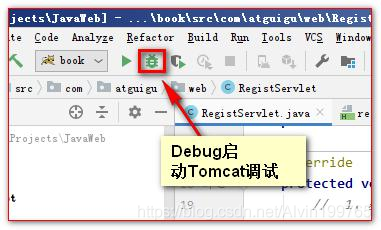
测试工具栏
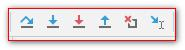

让代码往下执行一行。

可以进入当前方法体内(自己写的代码,非框架源码)

跳出当前方法体外

强制进入当前方法体内

停在光标所在行(相当于临时断点)
方法调用栈窗口
1、方法调用栈可以查看当前线程有哪些方法调用信息
2、下面的调用上一行的方法
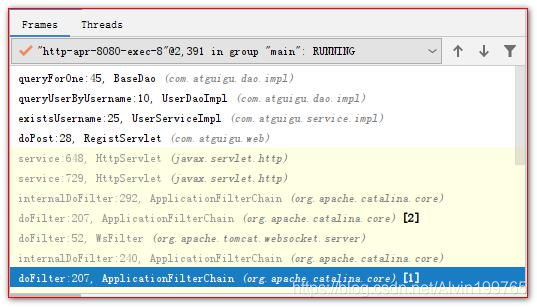
其他常用调试相关按钮
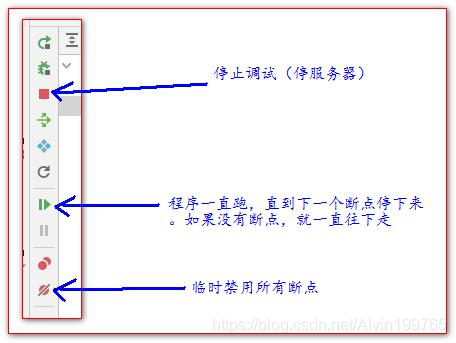
加载全部内容